はじめに | 開発環境 | サンプル アプリケーションの使用 | 簡単なアプリケーションの作成
SDK をインストールすると、開発環境がいくつかの点で変更されます。
GEOS-SC ソフトウェアを開点するには、次のものが必要です。
GEOS-SC SDK を使うには、Window NT 4.0 (Service Pack 3) 上で Microsoft Visual C++ を実行する必要があります。Visual C++ とと共に SDK は、グラフィカルで強力な統合開発環境を提供します。
[GEOS-SC SDK] プログラム グループには、GEOS-SC ワークスペースである GeosSC.dsw へのショートカットがあります。このファイルは、GEOS-SC のビルド方法と実行方法を Microsoft Visual C++ に指示します。
GeosSC.dsw ワークスペースを開くことにより、GEOS-SC エミュレータをビルドし、実行することができます。この機能を試すには、Visual C++ を使って GeosSC.dsw ワークスペースを開いてください。次に、実行可能ファイルをビルドし ( )、実行してみてください (
)、実行してみてください ( )。
)。
GEOS-SC エミュレータを使うと、ハードウェアとの統合を除くほとんどの開発作業を Windows NT で行うことができます。エミュレーション環境は、次の要素で構成されます。
GeosSC.exe がシェルに出力した情報が表示されます。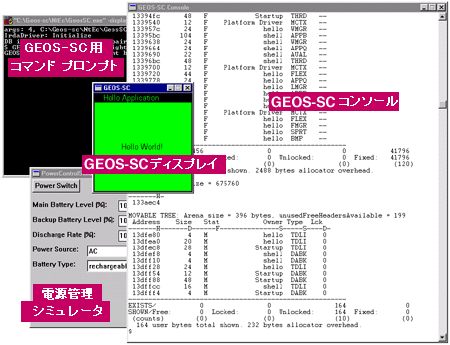
GEOS-SC ディスプレイ ウィンドウは、ユーザーがターゲット デバイスを使うのと同じように使用できます。コンパイル済みアプリケーションを切り替えるには、ディスプレイ ウィンドウをアクティブにし、F1 キーを押します。次に、アプリケーションを選択し、[Switch to] をクリックします。
GEOS-SC は、appl (アプリケーション)、library、および driver の 3 つの基本的な開発要素のディレクトリで構成されています。
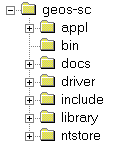
SDK には、次のディレクトリもあります。
docs/japanese ディレクトリには英語のマニュアルも一部含まれています。はじめに | 開発環境 | サンプル アプリケーションの使用 | 簡単なアプリケーションの作成